本文将为您介绍如何通过Yonghong BI工具连接Hologres并进行数据分析。
操作步骤
下载并安装客户端。
下载并安装永洪Yonghong BI客户端,请参见Yonghong官方文档的安装产品章节。
连接Hologres。
登录客户端,在左侧导航栏单击添加数据源,选择POSTGRESQL进入新建页面。
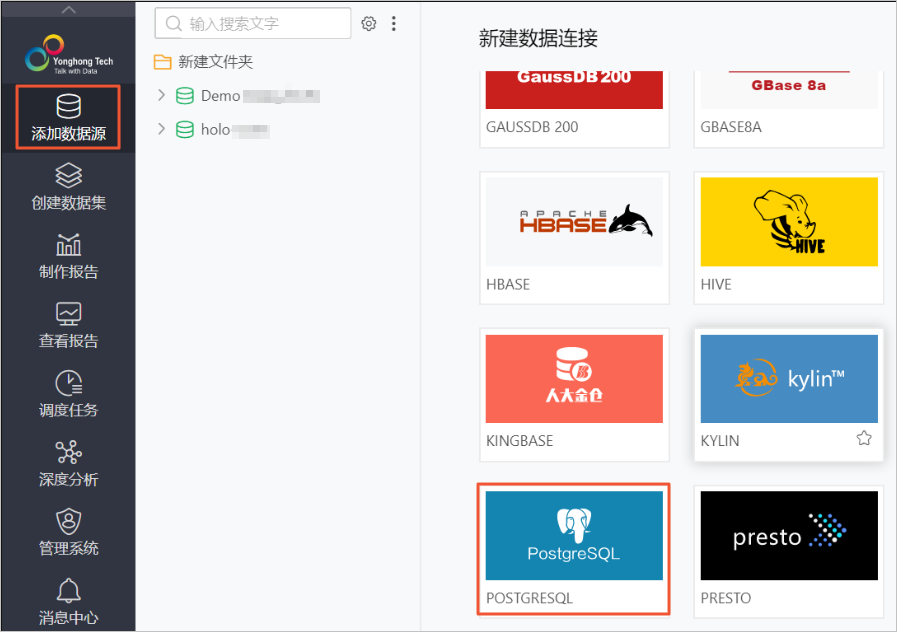
在弹框中配置连接信息,并单击测试连接。如果提示测试成功,即该数据源成功连接到Hologres。
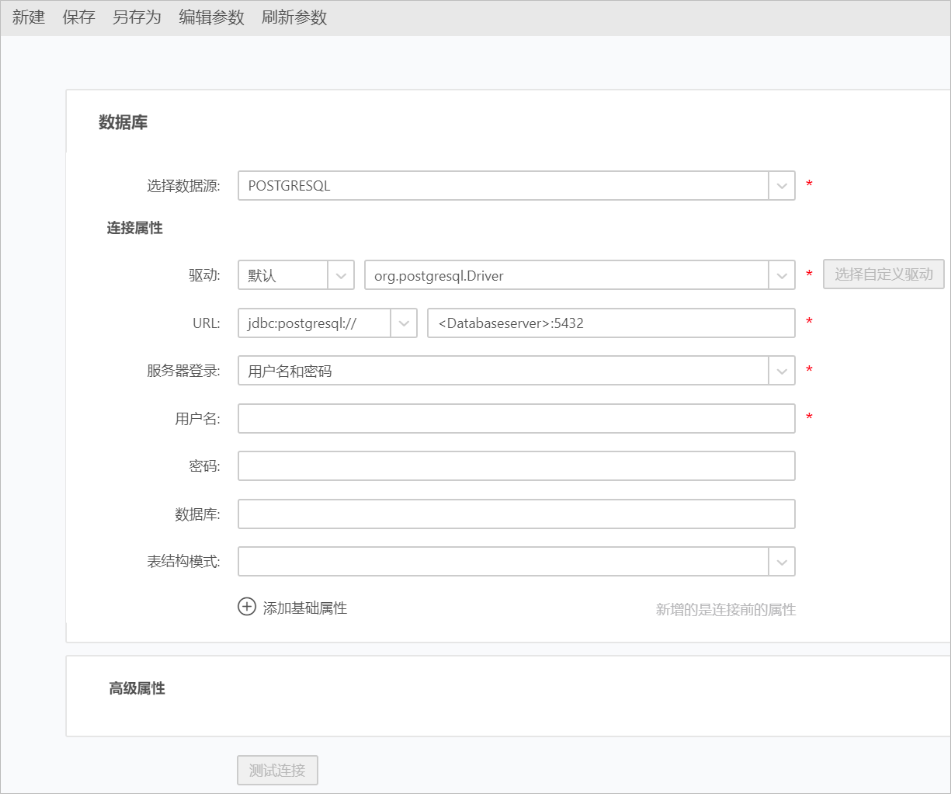
具体参数说明如下:
参数
说明
选择数据源
您可以选择POSTGRESQL。
驱动
驱动选择
org.postgresql.Driver。URL
数据连接URL,填写格式为
jdbc:postgresql://<Databaseserver>:<port>,其中各参数解释如下所示:Databaseserver:主机,Hologres实例的公共网络地址。您可以进入Hologres管理控制台的实例详情页,从网络信息区域获取网络地址。
port:端口,Hologres实例的端口。
服务器登录
您可以选择用户名和密码方式登录。
用户名
当前阿里云账号的AccessKey ID。获取方式请参见创建访问密钥。
密码
当前阿里云账号的AccessKey Secret。获取方式请参见创建访问密钥。
数据库
Hologres的数据库名称。
表结构模式
输入数据库下的Schema名称。
单击页面上方的保存,并输入文件名称。单击确定,保存该数据源。
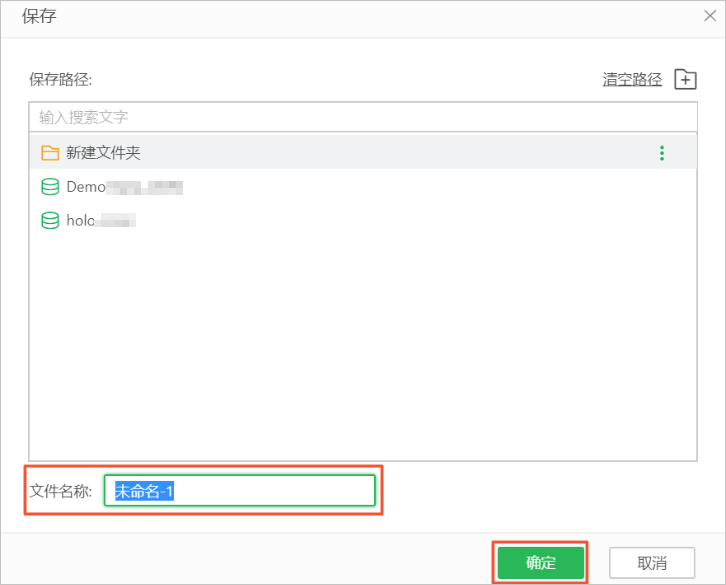
创建数据集。
登录客户端,在左侧导航栏单击创建数据集,在页面中选择自服务数据集进入新建页面。

单击页面上方的数据集,在列表中单击目标数据源。将目标表拖拽到右侧空白画布区域,并将表和数据集结果相连。
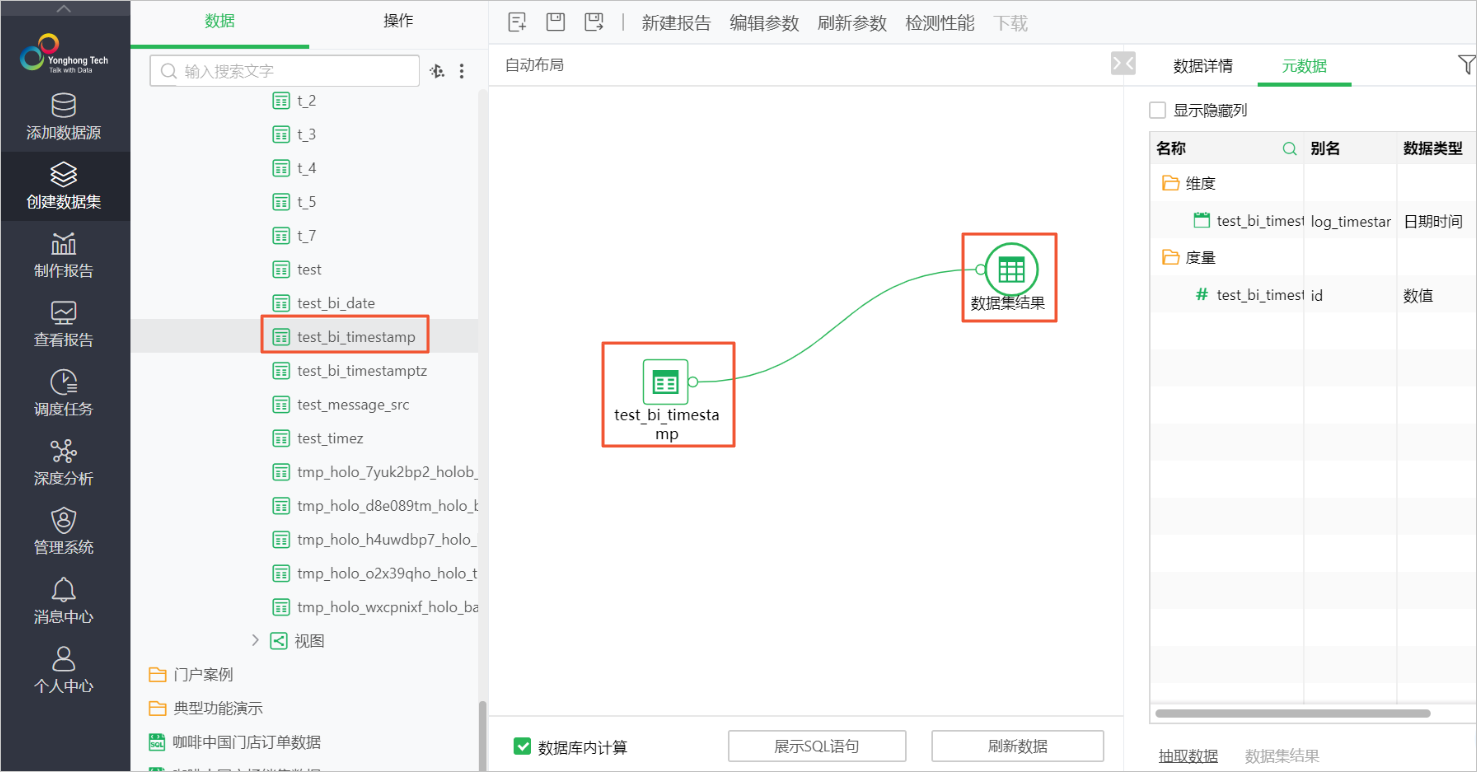
单击页面上方的
 图标,并输入文件名称。单击确定,保存该数据集。
图标,并输入文件名称。单击确定,保存该数据集。
制作报告。
登录客户端,在左侧导航栏单击制作报告,在页面中选择新建报告。在主题页面选择目标主题来创建报告。
选择主题后,打开编辑页面。在右侧组建中单击目标组件,将其拖拽到左侧报告编辑区域。
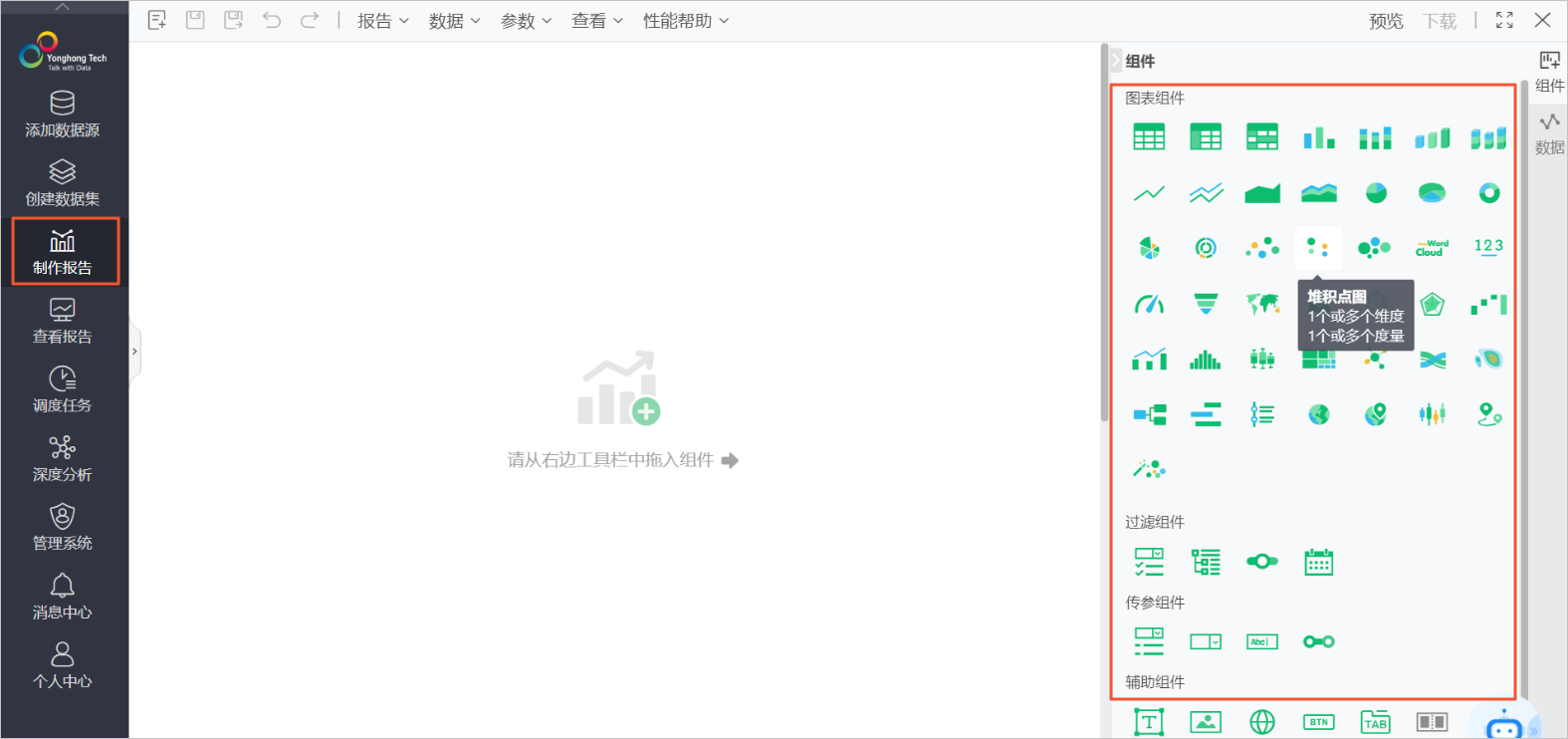
您可以对选定的组件选择一个数据集进行报告的制作。更多关于报告的操作指导,请参见Yonghong官方文档的制作可视化报告章节。
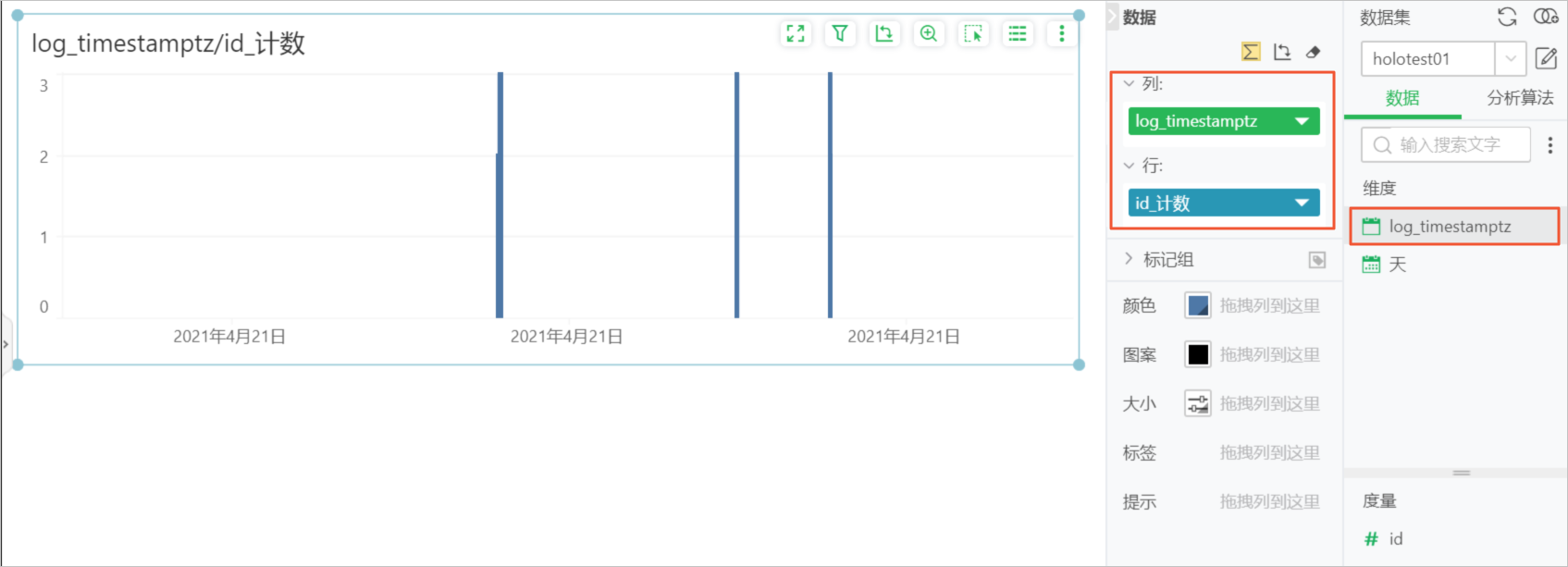
- 本页导读 (1)